|
Deze les is copyrighted aan de schrijfster Emmy
Kruyswijk 24-05-2012.
Deze les mag niet gekopieerd
worden naar je eigen server,
niet worden gebruikt als eigen materiaal of zonder mijn toestemming worden
gelinkt.
Ook niet via groepen.
Op alle Disney creaties moet het copyright
opstaan.
Wilt je mijn lessen linken?
Stuur
mij
dan even een mailtje.
Benodigdheden:
5 tubes, 1 plaatje 550x412, 1 word-art, 1 masker -
alles gemaakt door mij.
filters: Penta.com
-VTR2 en color dot, Scribe
Doughnutz
.
Hier te downloaden.
Voor je begint.......
Open de tubes, plaatje en word-art in PSP,
Zet de filters in de map filters
en het masker in de map maskers.
Materialen

Belle en het
Beest Show

1.
Zet in je materialenpalet de voorgrond op
#f3b437 en de achtergrond op #293855, of een lichte en donkere kleur uit je
plaatje.
Bestand nieuw open nieuwe transparante afbeelding 650x450.
2.
Selecties alles selecteren.
Activeer je plaatje bewerken kopiλren.
Bewerken plakken in de selectie.
Selecties niets selecteren.
3.
Aanpassen vervagen Gaussiaanse vervaging bereik 20.
Effecten Afbeeldingseffecten naadloze herhaling standaard
instelling.
4.
Effecten insteekfilters Scribe Doughnutz met deze instelling
klik OK.
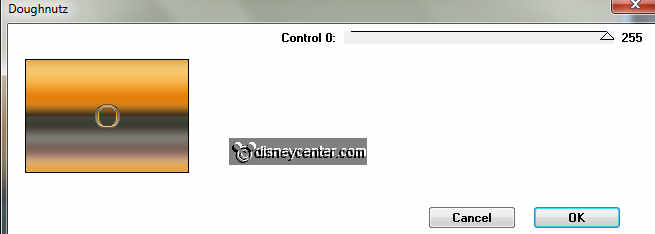
Effecten Afbeeldingseffecten naadloze herhaling
standaard instelling.
Lagen - dupliceer deze laag.
5.
Afbeelding vrij roteren met deze instelling.
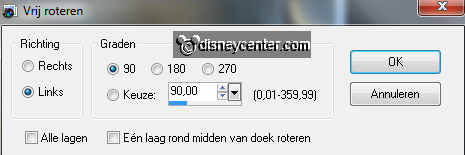
Zet in je lagenpalet de dekking van deze laag op 50.
Lagen samenvoegen omlaag samenvoegen.
6.
Lagen nieuwe rasterlaag.
Activeer gereedschap vlakvulling vul de laag met de voorgrond
kleur.
7.
Effecten insteekfilters - Penta.com VTR2 met deze instelling
klik OK.
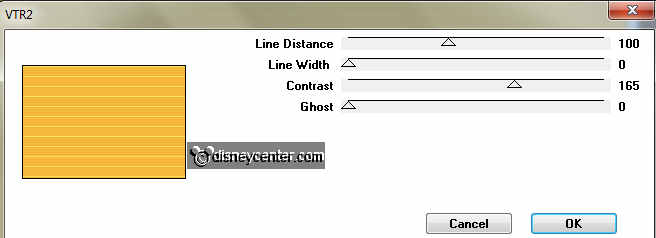
Zet in je lagenpalet de dekking van deze laag op 75.
8.
Lagen nieuwe rasterlaag.
Activeer de vlakvulling vul de laag met de achtergrond kleur.
9.
Lagen masker laden/opslaan - masker laden vanaf schijf zoek
emmymask5 met deze instelling.
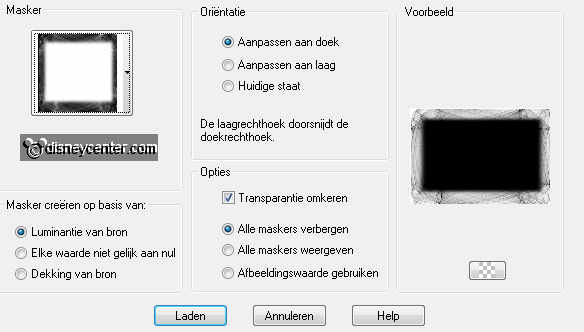
Lagen samenvoegen groep samenvoegen.
10.
Effecten randeffecten sterker accentueren.
Activeer de tube (belleenhetbeest) bewerken kopiλren.
Bewerken plakken als nieuwe laag op de afbeelding.
11.
Activeer gereedschap verplaatsen zet de tube links.
Effecten 3D Effecten slagschaduw met deze instelling.
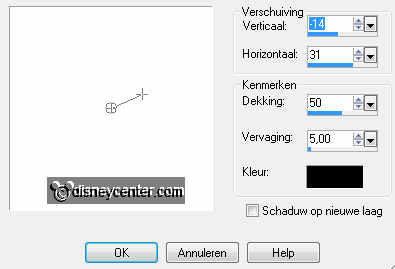
12.
Maak raster 2 actief.
Activeer de misted tube bewerken kopiλren.
Bewerken plakken als nieuwe laag op de afbeelding.
13.
Zet met de verplaatser de tube naar rechts op het gele vlak.
Lagen zet de mengmodus van deze laag op overlay.
14.
Maak de bovenste laag weer actief.
Activeer de tube b&bklok bewerken kopiλren.
Bewerken plakken als nieuwe laag op de afbeelding.
15.
Afbeelding spiegelen.
Afbeelding formaat wijzigen 85% - alle lagen niet aangevinkt.
Zet met de verplaatser de tube rechts onderaan.
Effecten 3D Effecten slagschaduw met deze instelling.
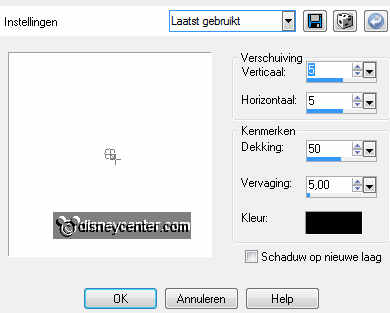
16.
Activeer word-art-b&bshow bewerken kopiλren.
Bewerken plakken als nieuwe laag op de afbeelding.
Effecten Afbeeldingseffecten verschuiving met deze instelling.
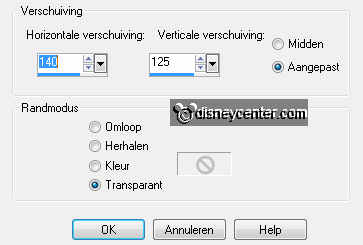
17.
Lagen nieuwe rasterlaag zet je watermerk in de afbeelding.
18.
Afbeelding randen toevoegen 3 pixels symmetrisch voorgrond
kleur.
Afbeelding randen toevoegen 30 pixels symmetrisch achtergrond
kleur.
Afbeelding randen toevoegen 3 pixels symmetrisch voorgrond
kleur.
19.
Activeer de toverstaf met onderstaande instelling en selecteer de
gele randen.

Effecten 3D Effecten afschuining binnen met deze
instelling.
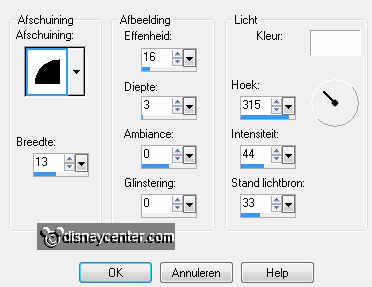
Selecties - niets selecteren.
20.
Selecteer met de toverstaf de blauwe rand instellingen staan goed.
Effecten insteekfilters Penta.com color dot met deze
instelling - klik OK.
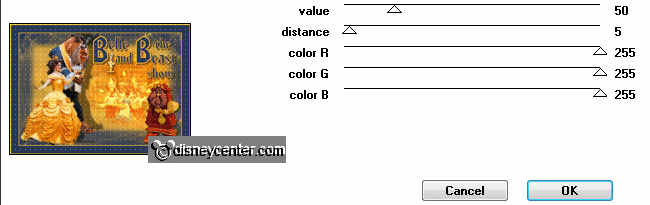
21.
Effecten randeffecten sterker accentueren.
Selecties niets selecteren.
22.
Afbeelding formaat wijzigen 85% - alle lagen aangevinkt.
Bestand exporteren JPEG Optimalisatie.
En klaar is de tag.
Ik hoop dat je het leuk vond deze les te doen.
groetjes Emmy
Getest door Cobie.
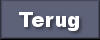
les geschreven 24-05-2012
| 
